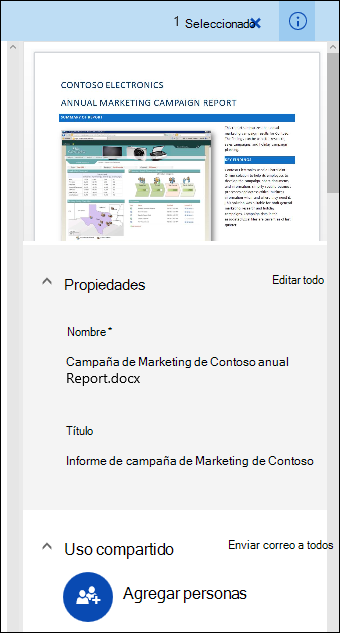En el panel de información de una SharePoint biblioteca de documentos, puede ver todas las propiedades de un archivo, carpeta o vínculo. Según los permisos que le conceda el administrador, puede ver o editar el nombre de archivo, que de forma predeterminada es el nombre de archivo que cargó originalmente y el título que puede hacer más descriptivo. También puede ver una imagen en miniatura del contenido del elemento.
Nota: El número de propiedades disponibles para ver y editar un archivo, carpeta o vínculo puede variar en función de las propiedades que le haya asignado el propietario del elemento o el administrador. Algunas de estas propiedades pueden ser necesarias.
Para ver información sobre un elemento de una biblioteca de documentos
-
Vaya a la biblioteca de documentos que contiene el archivo, carpeta o vínculo para el que desea ver información.
-
Si la biblioteca se muestra en la vista de lista, haga clic en el icono situado a la izquierda del archivo, carpeta o vínculo para seleccionarlo. Si está en la vista en miniatura, haga clic en la esquina superior derecha de la imagen del archivo, carpeta o vínculo para seleccionarlo.
-
En la esquina superior derecha de la página de la biblioteca de documentos, haga clic en
SharePoint en Microsoft 365
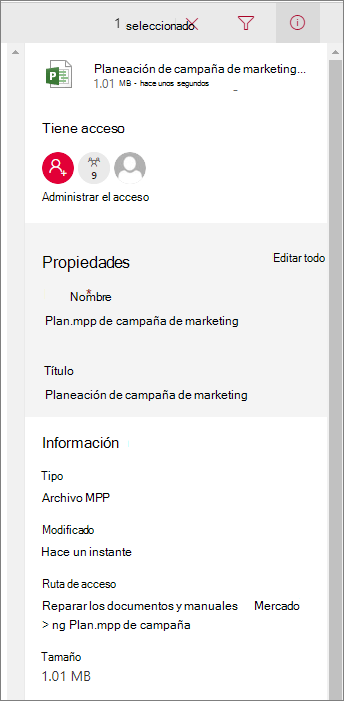
SharePoint Server 2019
¿La pantalla tiene un aspecto diferente al siguiente? Es posible que el administrador haya establecido SharePoint experiencia clásica en la biblioteca de documentos. Para ver la información sobre un elemento en la experiencia clásica, haga clic con el botón derecho en el elemento y seleccione Detalles.
Para editar información sobre un elemento de una biblioteca de documentos
-
Vaya a la biblioteca de documentos que contiene el archivo, carpeta o vínculo para el que desea editar la información.
-
Haga clic en el icono situado a la izquierda del archivo, carpeta o vínculo para seleccionarlo. Si está en la vista miniatura, haga clic en la esquina superior derecha del archivo, carpeta o vínculo para seleccionarlo.
-
En la esquina superior derecha de la página de la biblioteca de documentos, haga clic en
-
Haga clic en el valor de la propiedad que desea editar bajo el nombre de la propiedad, escriba el nuevo valor y, después, presione Entrar en el teclado. El cambio se guardará automáticamente. Para editar más de una propiedad a la vez, haga clic en Editar todo, edite las propiedades que desea cambiar y, a continuación, seleccione Guardar.
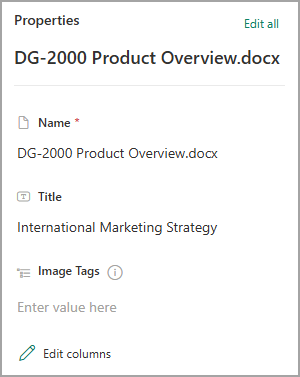
Nota: ¿La pantalla tiene un aspecto diferente al siguiente? Es posible que el administrador haya establecido SharePoint experiencia clásica en la biblioteca de documentos. Para editar la información sobre un elemento cuando está en la experiencia clásica, haga clic con el botón derecho en el elemento, seleccione Más y, a continuación, seleccione Editar propiedades.
Temas relacionados
-
Para elegir columnas, ordenar y filtrar elementos, y guardar una vista personalizada, vea Crear una vista personalizada de una biblioteca de documentos.
-
Para obtener información sobre cómo proteger y des proteger archivos, vea Des proteger o proteger archivos en una biblioteca de documentos.
Nos Deja un comentario
¿Le resultó útil este artículo? Si es así, indíquenoslo en la parte inferior de la página. Si no le ha resultado útil, díganos qué le ha resultado confuso o qué información cree que faltaba. Usaremos sus comentarios para revisar el contenido, agregar información y actualizar este artículo.